Övervaka prestanda, hälsa och användning i Azure Data Explorer med mått
Azure Data Explorer-mått ger nyckelindikatorer för hälsotillstånd och prestanda för Azure Data Explorer-klusterresurser. Använd de mått som beskrivs i den här artikeln för att övervaka Användning, hälsa och prestanda för Azure Data Explorer kluster i ditt specifika scenario som fristående mått. Du kan också använda mått som grund för driften av Azure-instrumentpaneler och Azure-aviseringar.
Mer information om Azure Metrics Explorer finns i Metrics Explorer.
Förutsättningar
- En Azure-prenumeration. Skapa ett kostnadsfritt Azure-konto.
- Ett Azure Data Explorer-kluster och en databas. Skapa ett kluster och en databas.
Använda mått för att övervaka dina Azure Data Explorer-resurser
- Logga in på Azure-portalen.
- Sök efter mått i det vänstra fönstret i ditt Azure Data Explorer-kluster.
- Välj Mått för att öppna måttfönstret och börja analysera klustret.
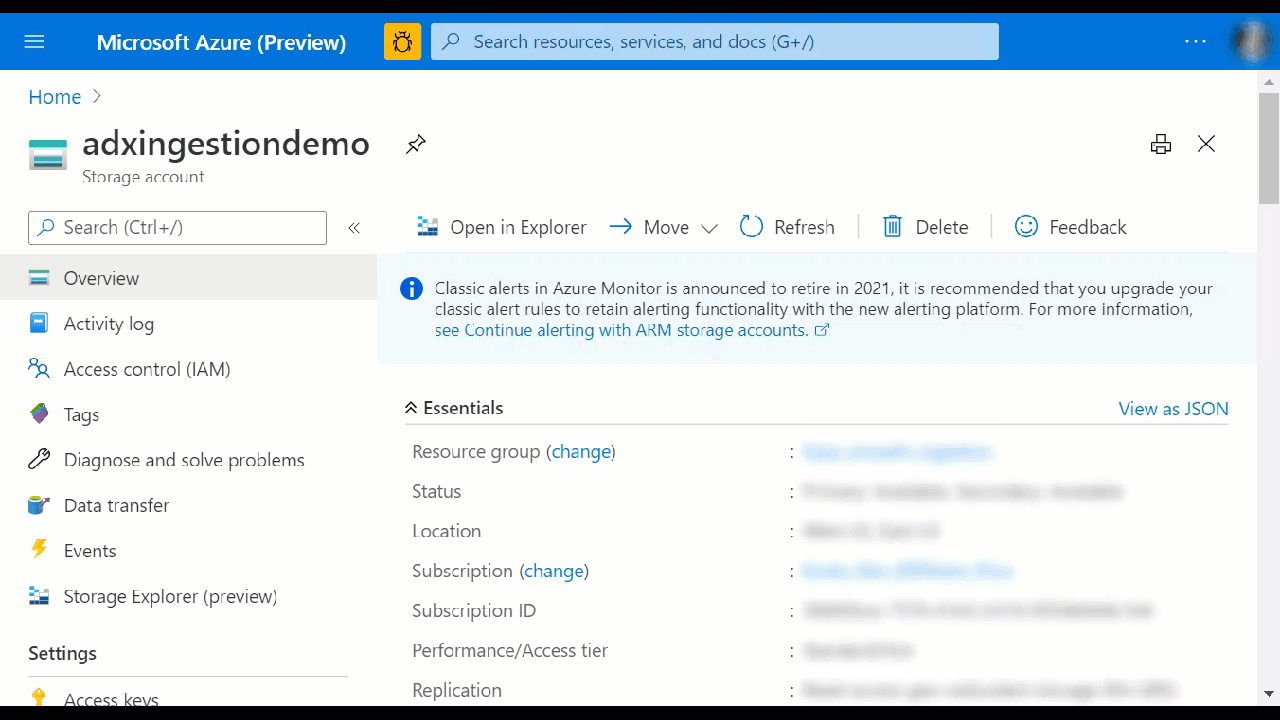
Arbeta i måttfönstret
I måttfönstret väljer du specifika mått att spåra, väljer hur du aggregerar dina data och skapar måttdiagram som ska visas på instrumentpanelen.
Resurs- och måttnamnområdesväljarna är förvalda för ditt Azure Data Explorer-kluster. Siffrorna i följande bild motsvarar den numrerade listan nedan. De vägleder dig genom olika alternativ för att konfigurera och visa dina mått.
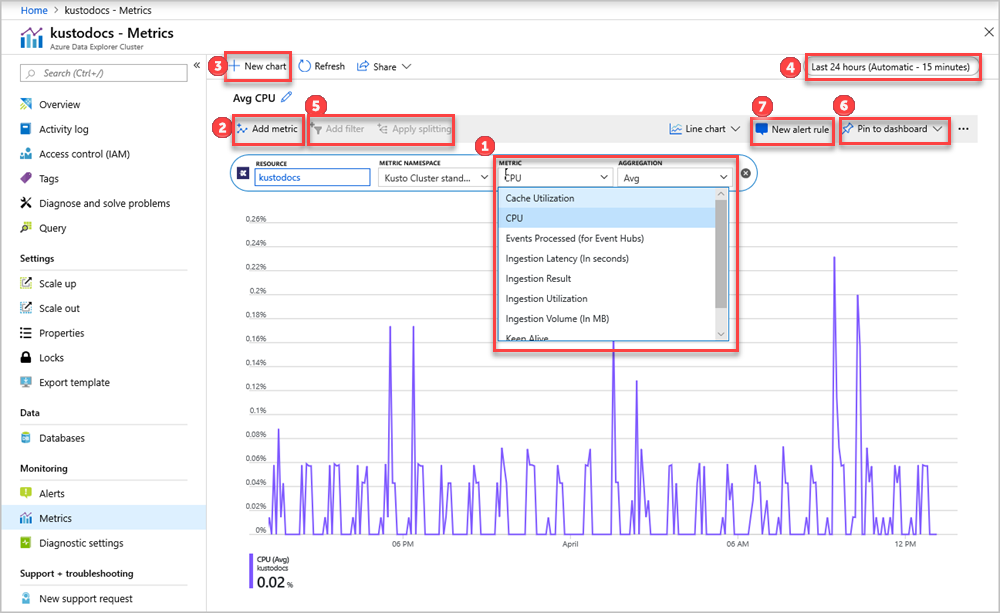
- Om du vill skapa ett måttdiagram väljer du Måttnamn och relevant sammansättning per mått. Mer information om olika mått finns i Azure Data Explorer mått som stöds.
- Välj Lägg till mått för att se flera mått ritade i samma diagram.
- Välj + Nytt diagram för att se flera diagram i en vy.
- Använd tidsväljaren för att ändra tidsintervallet (standard: senaste 24 timmarna).
- Använd Lägg till filter och Tillämpa delning för mått som har dimensioner.
- Välj Fäst på instrumentpanelen för att lägga till diagramkonfigurationen på instrumentpanelerna så att du kan visa den igen.
- Ange Ny aviseringsregel för att visualisera dina mått med hjälp av de angivna kriterierna. Den nya aviseringsregeln inkluderar målresursen, måttet, uppdelningen och filterdimensionerna från diagrammet. Ändra de här inställningarna i fönstret skapa aviseringsregel.
Azure Data Explorer-mått som stöds
Måtten i Azure Data Explorer ger insikter om både övergripande prestanda och användning av dina resurser, samt information om specifika åtgärder, till exempel inmatning eller fråga. Måtten i den här artikeln har grupperats efter användningstyp.
Typerna av mått är:
- Klustermått
- Exportera mått
- Datainmatningsmått
- Mått för inmatning av direktuppspelning
- Frågemått
- Mått för materialiserad vy
En alfabetisk lista över Azure Monitors mått för Azure Data Explorer finns i Azure Data Explorer klustermått som stöds.
Klustermått
Klustermåtten spårar klustrets allmänna hälsa. Till exempel resurs- och inmatningsanvändning och svarstider.
| Mått | Enhet | Aggregering | Måttbeskrivning | Dimensioner |
|---|---|---|---|---|
| Cacheanvändning (inaktuell) | Procent | Avg, Max, Min | Procentandel av allokerade cacheresurser som för närvarande används i klustret. Cache är storleken på SSD som allokerats för användaraktivitet enligt den definierade cacheprincipen. En genomsnittlig cacheanvändning på 80 procent eller mindre är ett hållbart tillstånd för ett kluster. Om den genomsnittliga cacheanvändningen är över 80 % ska klustret vara skalas upp till en lagringsoptimerad prisnivå eller skalas ut till fler instanser. Du kan också anpassa cacheprincipen till färre dagar i cacheminnet. Om cacheanvändningen är över 100 % är storleken på data som ska cachelagras större än den totala storleken på cachen i klustret. Det här måttet är inaktuellt och presenteras endast för bakåtkompatibilitet. Använd måttet "Cacheanvändningsfaktor" i stället. |
Ingen |
| Cacheanvändningsfaktor | Procent | Avg, Max, Min | Procentandel utnyttjat diskutrymme som är dedikerat för frekvent cache i klustret.
100 % innebär att diskutrymmet som tilldelas till frekventa data utnyttjas optimalt. Ingen åtgärd krävs och klustret är helt ok. Mindre än 100 % innebär att diskutrymmet som tilldelats för frekventa data inte används fullt ut. Mer än 100 % innebär att klustrets diskutrymme inte är tillräckligt stort för att hantera frekventa data, enligt definitionen i dina cachelagringsprinciper. För att säkerställa att det finns tillräckligt med utrymme för alla frekventa data måste mängden frekventa data minskas eller så måste klustret skalas ut. Vi rekommenderar att du aktiverar automatisk skalning. |
Ingen |
| Processor | Procent | Avg, Max, Min | Procentandel av allokerade beräkningsresurser som för närvarande används av datorer i klustret. En genomsnittlig CPU på 80 procent eller mindre är hållbart för ett kluster. Det maximala värdet för CPU är 100 procent, vilket innebär att det inte finns några ytterligare beräkningsresurser för att bearbeta data. När ett kluster inte fungerar bra kontrollerar du det maximala värdet för processorn för att avgöra om det finns specifika processorer som blockeras. |
Ingen |
| Datainmatningsanvändning | Procent | Avg, Max, Min | Procentandel av faktiska resurser som används för att mata in data av det totala antalet allokerade resurser, i kapacitetsprincipen, för att utföra inmatning. Standardkapacitetsprincipen anger högst 512 samtidiga inmatningsåtgärder eller att 75 procent av klusterresurserna används för inmatning. En genomsnittlig inmatningsanvändning på 80 % eller mindre är ett hållbart tillstånd för ett kluster. Det maximala värdet för inmatningsanvändningen är 100 procent, vilket innebär att all klusterinmatningskapacitet används och att det kan finnas en inmatningskö. |
Ingen |
| InstanceCount | Antal | Genomsnitt | Totalt antal instanser. | |
| Håll dig vid liv | Antal | Genomsnitt | Spårar klustrets svarstider. Ett fullt responsivt kluster returnerar värde 1 och ett blockerat eller frånkopplat kluster returnerar 0. |
|
| Totalt antal begränsade kommandon | Antal | Genomsnitt, Max, Min, Summa | Antalet begränsade (avvisade) kommandon i klustret, eftersom det maximala tillåtna antalet samtidiga (parallella) kommandon nåddes. | Ingen |
| Totalt antal omfattningar | Antal | Genomsnitt, Max, Min, Summa | Totalt antal datamängder i klustret. Ändringar i det här måttet kan innebära massiva datastrukturändringar och hög belastning på klustret, eftersom sammanslagning av datamängder är en cpu-tung aktivitet. |
Ingen |
| Svarstid för följare | Millisekunder | Genomsnitt, Max, Min | Följardatabaserna synkroniserar ändringar i ledardatabaserna. På grund av synkroniseringen finns det en datafördröjning på några sekunder till några minuter i datatillgängligheten. Det här måttet mäter längden på tidsfördröjningen. Tidsfördröjningen beror på flera faktorer som: den totala storleken och hastigheten för inmatade data till ledaren, antalet databaser som följs, frekvensen för interna åtgärder som utförs på ledaren (sammanslagnings-/återskapandeåtgärder). Det här är ett klusternivåmått: följarna fångar metadata för alla databaser som följs. Det här måttet representerar processens svarstid. |
Ingen |
Exportera mått
Exportmått spårar den allmänna hälsan och prestandan för exportåtgärder som latens, resultat, antal poster och användning.
| Mått | Enhet | Aggregering | Måttbeskrivning | Dimensioner |
|---|---|---|---|---|
| Kontinuerligt exportnummer för exporterade poster | Antal | Sum | Antalet exporterade poster i alla kontinuerliga exportjobb. | ContinuousExportName |
| Maximal fördröjning vid kontinuerlig export | Antal | Max | Den fördröjning (i minuter) som rapporterats av de kontinuerliga exportjobben i klustret. | Ingen |
| Antal väntande löpande exporter | Antal | Max | Antalet väntande kontinuerliga exportjobb. De här jobben är redo att köras men väntar i en kö, möjligen på grund av otillräcklig kapacitet). | |
| Resultat av kontinuerlig export | Antal | Antal | Resultatet av fel/lyckat resultat för varje kontinuerlig exportkörning. | ContinuousExportName |
| Exportera användning | Procent | Max | Exportera kapacitet som används, av den totala exportkapaciteten i klustret (mellan 0 och 100). | Ingen |
Inmatningsmått
Inmatningsmått spårar allmän hälsa och prestanda för inmatningsåtgärder som svarstid, resultat och volym. Så här förfinar du analysen:
-
Använd filter på diagram för att rita partiella data efter dimensioner. Du kan till exempel utforska inmatning till en specifik
Database. -
Använd delning i ett diagram för att visualisera data med olika komponenter. Den här processen är användbar för att analysera mått som rapporteras av varje steg i inmatningspipelinen, till exempel
Blobs received.
| Mått | Enhet | Aggregering | Måttbeskrivning | Dimensioner |
|---|---|---|---|---|
| Antal batchblobar | Antal | Genomsnitt, Max, Min | Antal datakällor i en slutförd batch för inmatning. | Databas |
| Batchvaraktighet | Sekunder | Genomsnitt, Max, Min | Batchfasens varaktighet i inmatningsflödet. | Databas |
| Batchstorlek | Byte | Genomsnitt, Max, Min | Okomprimerad förväntad datastorlek i en aggregerad batch för inmatning. | Databas |
| Bearbetade batchar | Antal | Summa, Max, Min | Antal batchar som har slutförts för inmatning. Batching Type: Utlösaren för att försegla en batch. En fullständig lista över batchtyper finns i Batch-typer. |
Databas, batchtyp |
| Mottagna blobar | Antal | Summa, Max, Min | Antal blobar som tagits emot från indataströmmen av en komponent. Använd tillämpa delning för att analysera varje komponent. |
Databas, komponenttyp, komponentnamn |
| Blobar som bearbetas | Antal | Summa, Max, Min | Antal blobar som bearbetas av en komponent. Använd tillämpa delning för att analysera varje komponent. |
Databas, komponenttyp, komponentnamn |
| Blobbar har släppts | Antal | Summa, Max, Min | Antal blobar som tas bort permanent av en komponent. För varje sådan blob skickas ett Ingestion result mått med en felorsak. Använd tillämpa delning för att analysera varje komponent. |
Databas, komponenttyp, komponentnamn |
| Identifieringsfördröjning | Sekunder | Genomsnitt | Tid från data till identifiering av dataanslutningar. Den här tiden ingår inte i svarstiden för steg eller i måtten för inmatningssvarstid . Identifieringsfördröjningen kan öka i följande situationer:
|
Komponenttyp, komponentnamn |
| Mottagna händelser | Antal | Summa, Max, Min | Antal händelser som tas emot av dataanslutningar från indataströmmen. | Komponenttyp, komponentnamn |
| Händelser som bearbetas | Antal | Summa, Max, Min | Antal händelser som bearbetas av dataanslutningar. | Komponenttyp, komponentnamn |
| Händelser har släppts | Antal | Summa, Max, Min | Antal händelser som tas bort permanent av dataanslutningar. För varje sådan händelse skickas ett Ingestion result mått med en felorsak. |
Komponenttyp, komponentnamn |
| Händelser som bearbetas (för Event/IoT Hubs) (inaktuella) | Antal | Max, Min, Sum | Totalt antal händelser som lästs från Event Hub/IoT Hub och bearbetats av klustret. Dessa händelser kan delas med statusen: Mottagen, Avvisad, Bearbetad.
Det här måttet är inaktuellt och visas endast för bakåtkompatibilitet. Använd måtten "Mottagna händelser", "Händelser bearbetade" och "Händelser har tagits bort" i stället. |
Status |
| Svarstid för inmatning | Sekunder | Genomsnitt, Max, Min | Svarstiden för inmatade data, från tiden då data togs emot i klustret tills att det går att köra frågor mot dem. Datainmatningssvarstiden beror på inmatningsscenariot.Ingestion Kind: Inmatning av direktuppspelning eller inmatning i kö |
Inmatningstyp |
| Inmatningsresultat | Antal | Sum | Totalt antal källor som antingen misslyckades eller lyckades matas in.Status: Lyckad inmatning eller felkategori för fel. En fullständig lista över möjliga felkategorier finns i Felkoder för inmatning i Azure Data Explorer. Failure Status Type: Om felet är permanent eller tillfälligt. För lyckad inmatning är Noneden här dimensionen .Obs!
|
Status, statustyp för fel |
| Inmatningsvolym (i MB) | Antal | Max, summa | Den totala storleken på data som matas in i klustret (i MB) före komprimering. | Databas |
| Kölängd | Antal | Genomsnitt | Antal väntande meddelanden i en komponents indatakö. Batching Manager-komponenten har ett meddelande per blob. Inmatningshanterarens komponent har ett meddelande per batch. En batch är ett enda inmatningskommando med en eller flera blobar. | Komponenttyp |
| Äldsta meddelandet i kön | Sekunder | Genomsnitt | Tid i sekunder från när det äldsta meddelandet i en komponents indatakö har infogats. | Komponenttyp |
| Mottagna byte för datastorlek | Byte | Genomsnitt, summa | Storleken på data som tas emot av dataanslutningar från indataströmmen. | Komponenttyp, komponentnamn |
| Svarstid för steg | Sekunder | Genomsnitt | Tid från det att ett meddelande godkänns av Azure Data Explorer, tills dess innehåll tas emot av en inmatningskomponent för bearbetning. Använd tillämpa filter och välj Komponenttyp > StorageEngine för att visa den totala svarstiden för inmatning. |
Databas, komponenttyp |
Strömmande inmatningsmått
Strömmande inmatningsmått spårar strömmande inmatningsdata och begärandefrekvens, varaktighet och resultat.
| Mått | Enhet | Aggregering | Måttbeskrivning | Dimensioner |
|---|---|---|---|---|
| Datahastighet för strömningsinmatning | Antal | RateRequestsPerSecond | Total datavolym som matas in i klustret. | Ingen |
| Varaktighet för strömningsinmatning | Millisekunder | Genomsnitt, Max, Min | Total varaktighet för alla begäranden om strömningsinmatning. | Ingen |
| Förfrågningsfrekvens för strömningsinmatning | Antal | Count, Avg, Max, Min, Sum | Totalt antal begäranden om strömningsinmatning. | Ingen |
| Resultat för strömningsinmatning | Antal | Genomsnitt | Totalt antal begäranden om direktuppspelning efter resultattyp. | Resultat |
Frågemått
Frågeprestandamått spårar frågevaraktighet och totalt antal samtidiga eller begränsade frågor.
| Mått | Enhet | Aggregering | Måttbeskrivning | Dimensioner |
|---|---|---|---|---|
| Frågevaraktighet | Millisekunder | Genomsnitt, Min, Max, Summa | Total tid tills frågeresultat tas emot (inkluderar inte nätverksfördröjning). | QueryStatus |
| QueryResult | Antal | Antal | Totalt antal frågor. | QueryStatus |
| Totalt antal samtidiga frågor | Antal | Genomsnitt, Max, Min, Summa | Antalet frågor körs parallellt i klustret. Det här måttet är ett bra sätt att beräkna belastningen på klustret. | Ingen |
| Totalt antal begränsade frågor | Antal | Genomsnitt, Max, Min, Summa | Antalet begränsade (avvisade) frågor i klustret. Det maximala antalet samtidiga (parallella) frågor som tillåts definieras i principen för hastighetsbegränsning för begäran. | Ingen |
Materialiserade vymått
| Mått | Enhet | Aggregering | Måttbeskrivning | Dimensioner |
|---|---|---|---|---|
| MaterializedViewHealth | 1, 0 | Genomsnitt | Värdet är 1 om vyn anses vara felfri, annars 0. | Database, MaterializedViewName |
| MaterializedViewAgeSeconds | Sekunder | Genomsnitt | Vyn age definieras av den aktuella tiden minus den senaste inmatningstiden som bearbetas av vyn. Måttvärdet är tid i sekunder (desto lägre är värdet är vyn "hälsosammare"). |
Database, MaterializedViewName |
| MaterializedViewResult | 1 | Genomsnitt | Måttet innehåller en Result dimension som anger resultatet av den senaste materialiseringscykeln (se måttet MaterializedViewResult för information om möjliga värden). Måttvärdet är alltid lika med 1. |
Database, MaterializedViewName, Result |
| MaterializedViewRecordsInDelta | Antal poster | Genomsnitt | Antalet poster som för närvarande finns i den icke-bearbetade delen av källtabellen. Mer information finns i hur materialiserade vyer fungerar | Database, MaterializedViewName |
| MaterializedViewExtentsRebuild | Antal omfattningar | Genomsnitt | Antalet utsträckningar som krävde uppdateringar i materialiseringscykeln. | Database, MaterializedViewName |
| MaterializedViewDataLoss | 1 | Max | Mått utlöses när obearbetade källdata närmar sig kvarhållning. Anger att den materialiserade vyn inte är felfri. | Database, MaterializedViewName, Kind |